CAPTCHA to narzędzie bezpieczeństwa, które pomaga zapobiegać atakom spamu i botów na Twoją witrynę internetową, potwierdzając, że użytkownikiem jest człowiek, a nie komputer.
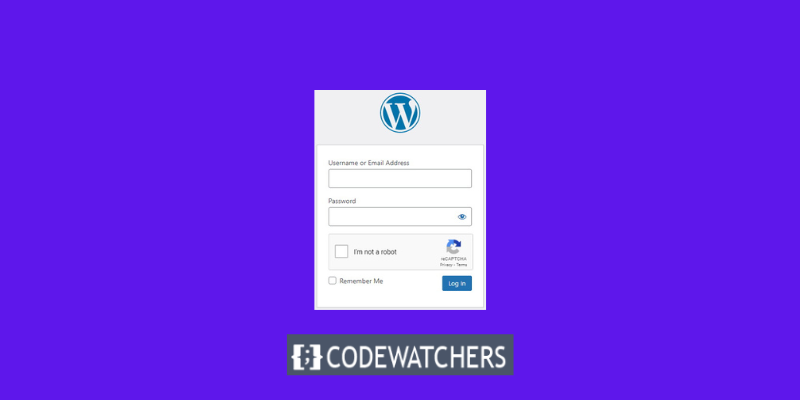
W tym poście na blogu pokażemy, jak włączyć CAPTCHA do swojej witryny WordPress, korzystając z najlepszych dostępnych wtyczek.
Co to jest CAPTCHA?
CAPTCHA oznacza całkowicie zautomatyzowany publiczny test Turinga pozwalający odróżnić komputery od ludzi .
Jest to test typu wyzwanie-odpowiedź, pozwalający na odróżnienie ludzi od botów. Wiele witryn korzysta z protokołu CAPTCHA, który wymaga od użytkowników wpisywania liter, cyfr lub słów albo klikania obrazów, aby pokazać, że nie są robotem.
Twórz niesamowite strony internetowe
Z najlepszym darmowym kreatorem stron Elementor
Zacząć terazWcześniejsze wersje CAPTCHA wymagały od użytkowników wpisania słów, które widzieli na obrazku. Ten obraz przedstawiał losowo zniekształcone litery, słowa lub cyfry.
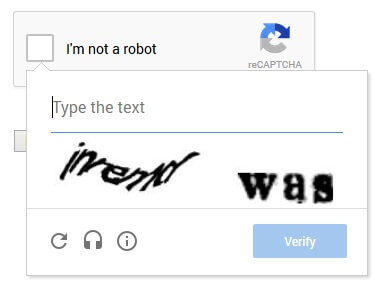
Później wprowadzono nowszą technologię reCAPTCHA . Wyświetlał losowe słowa jako wyzwanie i wykorzystywał dane wprowadzone przez użytkownika, aby pomóc w digitalizacji książek.
Google zakupił tę technologię w 2009 roku. Od tego czasu pomogła ona w digitalizacji tysięcy książek, a także całych archiwów New York Timesa.
Te zaktualizowane kody CAPTCHA były jednak nadal nieprzyjemne i często psuły komfort korzystania z witryn internetowych.
Aby rozwiązać ten problem, Google uruchomiło funkcję „No CAPTCHA reCAPTCHA”, która wykrywa roboty spamujące za pomocą sztucznej inteligencji (AI) i interakcji użytkowników.
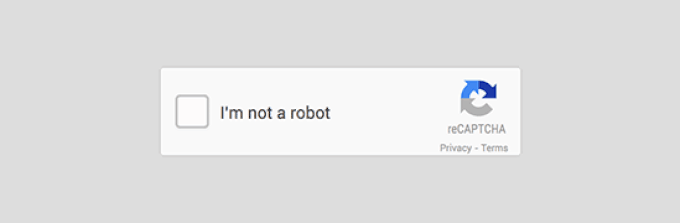
Dlaczego potrzebujesz CAPTCHA na swojej witrynie WordPress?
CAPTCHA jest przydatny w witrynach WordPress, ponieważ chroni je przed spamem i złośliwymi atakami.
Na przykład, jeśli Twoja witryna internetowa zawiera formularz logowania lub rejestracji, możesz włączyć CAPTCHA, aby uniemożliwić botom tworzenie fałszywych kont lub odgadywanie Twojego hasła. Podobnie, jeśli Twoja witryna internetowa zawiera sekcję komentarzy lub formularz kontaktowy, możesz dołączyć CAPTCHA, aby zapobiec spamowaniu komentarzy i wiadomości.
Włączając CAPTCHA do swojej witryny WordPress, możesz zwiększyć bezpieczeństwo i wydajność witryny, jednocześnie poprawiając wygodę użytkownika. Możesz uniknąć radzenia sobie z niepożądanym spamem i botami i zamiast tego skoncentrować się na prawdziwych osobach, które odwiedzają Twoją witrynę.
Jak dodać CAPTCHA do formularza logowania i rejestracji WordPress?
Istnieje wiele wtyczek, które mogą Ci w tym pomóc, np.:
Google Captcha firmy BestWebSoft i WPForms oraz wtyczka Login Security Captcha .
Powyżej znajdują się inne formularze, o których wspominaliśmy, które mogą również dodać CAPTCHA do formularza logowania WordPress, ale w tym samouczku przyjrzymy się „Jak dodać CAPTCHA do formularza logowania i rejestracji WordPress” za pomocą wtyczki CAPTCHA 4WP .
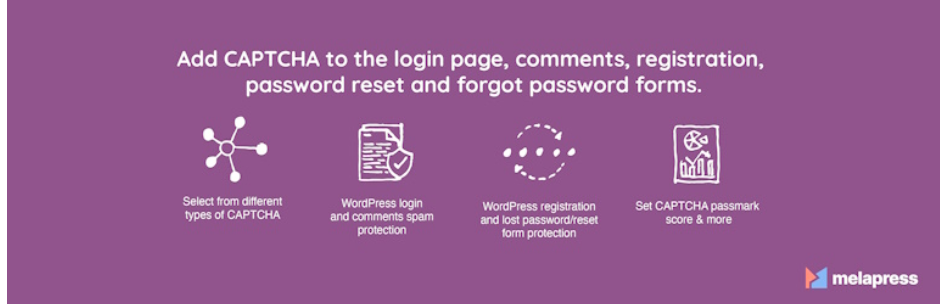
Pierwszą rzeczą, którą musisz zrobić, to zainstalować i aktywować wtyczkę CAPTCHA 4WP .

Po aktywacji pojawi się kreator konfiguracji. Wystarczy kliknąć przycisk „Dalej”.
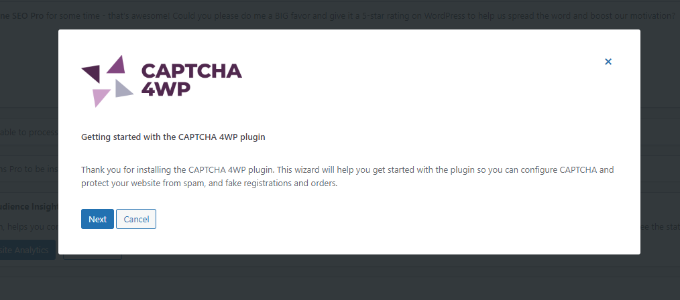
Następnie musisz wybrać typ reCAPTCHA, z którego chcesz skorzystać.
Dostępne są trzy alternatywy, w tym wersja 2, w której użytkownicy mogą kliknąć pole wyboru „Nie jestem robotem” oraz wersja 2, w której nie jest wymagane żadne uczestnictwo użytkownika, ale w przypadku wątpliwego ruchu pojawi się kod CAPTCHA. Wreszcie wersja 3 potwierdza żądania punktacją bez konieczności wprowadzania danych przez użytkownika.
W tej lekcji użyjemy typu „Wersja 2 (użytkownicy muszą zaznaczyć pole wyboru „Nie jestem robotem”).
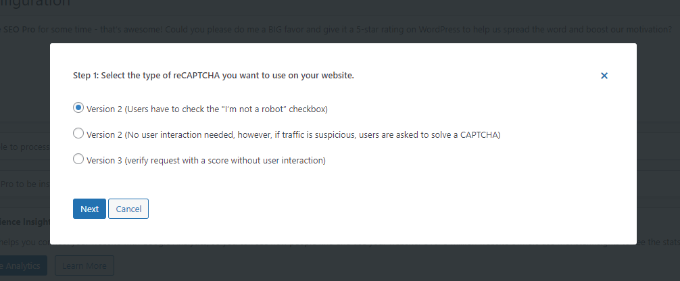
Po wybraniu typu pojawi się następny ekran z prośbą o podanie witryny Google reCAPTCHA i tajnego klucza.
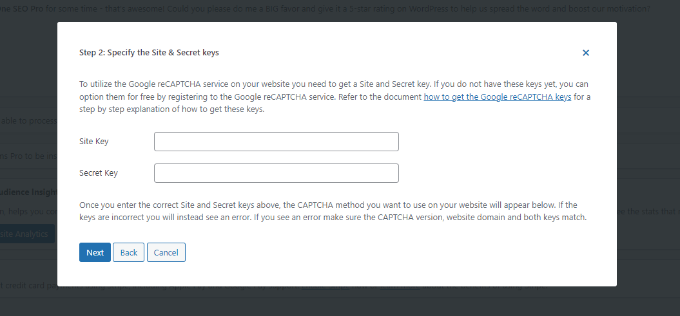
Aby uzyskać te klucze Google reCAPTCHA API, przejdź do witryny reCAPTCHA .
Następnie na górze wybierz opcję „ Konsola administracyjna v3 ”.
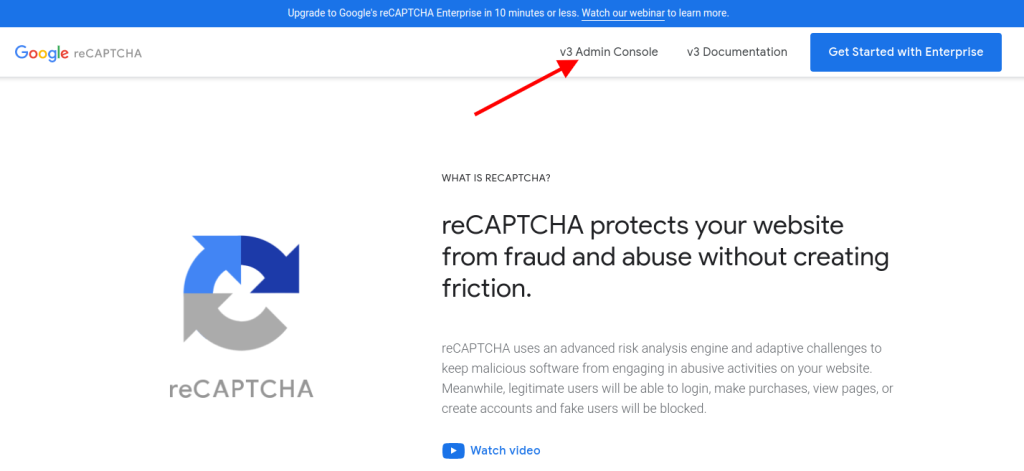
Na następnym ekranie Google poprosi Cię o zalogowanie się na swoje konto. Po zalogowaniu zobaczysz stronę Zarejestruj nową witrynę .
Najpierw wpisz nazwę swojej witryny w sekcji „Etykieta”. Następnie musisz wybrać typ reCAPTCHA. Na przykład zaznaczymy pole wyboru „Nie jestem robotem” reCAPTCHA v2.
Pamiętaj także o wpisaniu swojej domeny w sekcji „Domeny”.
Wpisz nazwę swojej domeny bez prefiksu „https://www”.
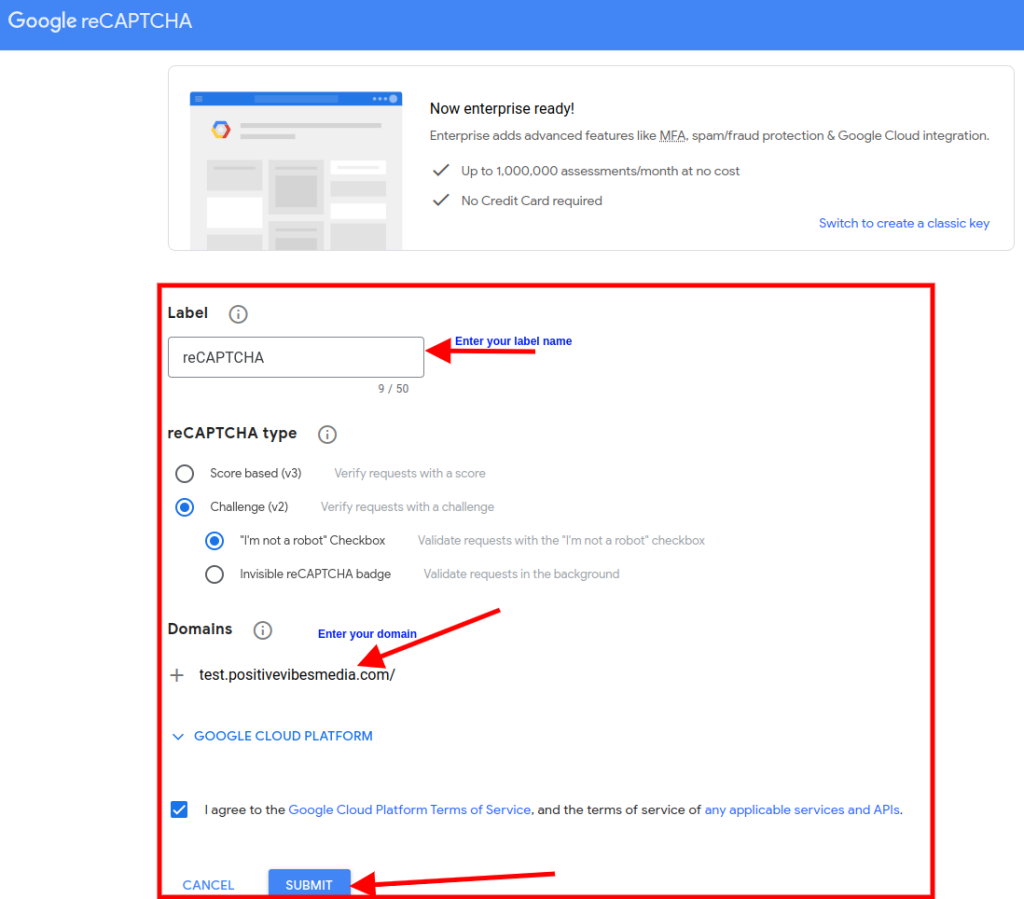
Gdy już to zrobisz, po prostu kliknij przycisk „Prześlij”.
Następnie zobaczysz komunikat o powodzeniu, a także klucz witryny i tajny klucz, których możesz użyć w swojej witrynie WordPress.

Skopiuj witrynę i tajne klucze widoczne na ekranie.
Wróć do karty lub okna przeglądarki, w którym jest teraz otwarty kreator konfiguracji CAPTCHA 4WP. Tutaj możesz wprowadzić klucz witryny Google CAPTCHA i tajny klucz.

Po zakończeniu zaznacz pole wyboru „Nie jestem robotem” i kliknij przycisk „Dalej”.
Otrzymasz wówczas wiadomość o powodzeniu. Aby zakończyć proces, wystarczy kliknąć przycisk „Zakończ”.
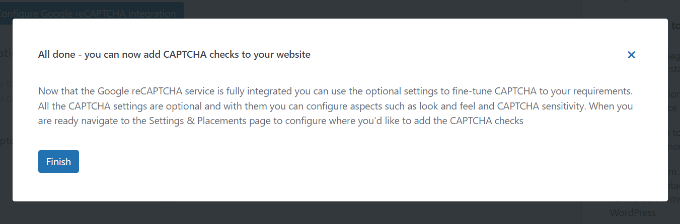
W ustawieniach konfiguracji CAPTCHA 4WP dostępne są dodatkowe opcje umożliwiające zmianę języka, edycję komunikatu o błędzie, wybór motywu i nie tylko.
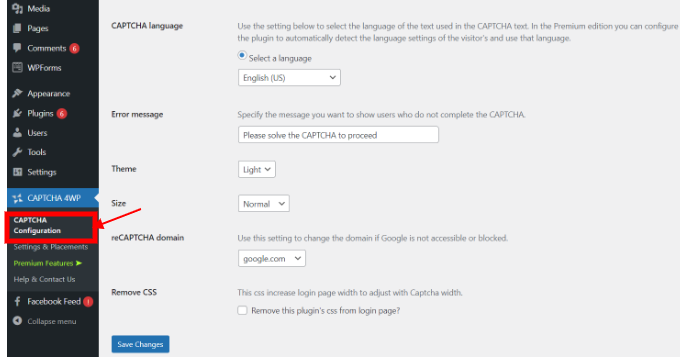
Po zakończeniu kliknij przycisk „Zapisz zmiany”.
To wszystko! Pomyślnie zintegrowałeś reCAPTCHA z formularzami logowania i rejestracji WordPress.
Aby uzyskać podgląd, otwórz adres URL logowania do WordPressa w przeglądarce. Na przykład http://www.example.com/wp-admin.
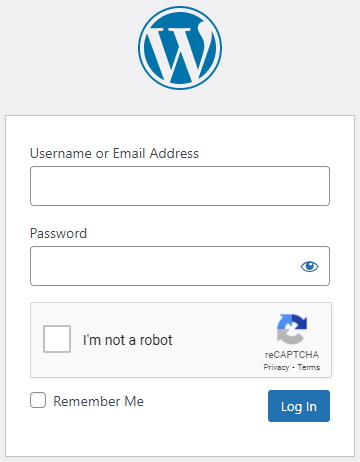
Wniosek
W tym wpisie dowiedzieliśmy się, jak dodać CAPTCHA do formularza logowania i rejestracji WordPress za pomocą wtyczki CAPTCHA 4WP.
CAPTCHA to funkcja bezpieczeństwa, która pomaga zapobiegać dostępowi spamu i botów do Twojej witryny. Dodając CAPTCHA do swojej witryny WordPress, możesz poprawić bezpieczeństwo swojej witryny i wygodę użytkownika.
Mamy nadzieję, że ten samouczek był pomocny i łatwy do naśladowania.




